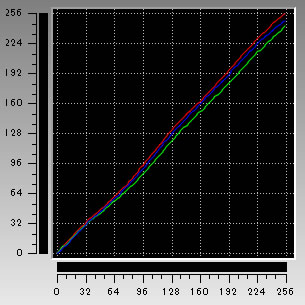※当サイトはアフィリエイトプログラムによる収益を得ています。
マウス NEXTGEAR-NOTE i5720 の実機レビュー

マルチGPUファン搭載
NEXTGEAR-NOTE i5720は、GeForce GTX 1070を搭載した15.6型ゲーミングノートPCです。
VRも動作する性能のGTX 1070を、複数のGPUファンで冷却しています。
GPU Switchにも対応し、トラブルの多いOptimusを無効化し、GTX 1070に固定することも可能です。
ストレージも複数台搭載することが可能で、PCIe-NVMe M.2 SSD + SSD + HDDといった構成も可能です。
メーカー直販サイト:
G-Tune NEXTGEAR-NOTE i5720
※レビュー機はメーカーからの貸出機です
目次
NEXTGEAR-NOTE i5720の基本スペック
NEXTGEAR-NOTE i5720の基本スペックをチェックします。特徴的な部分は赤字にしています。※2016年12月23日時点の情報です。時期が経つと選択できるパーツは異なる可能性があります。詳細はメーカーサイトでお確かめ下さい。
CPU 第6世代インテルCore i プロセッサー(HQシリーズ)のCore i7-6700HQを搭載しています。 |
グラフィックカード NVIDIA GeForce GTX 1070(8GB)を搭載。Optimus対応。GPU SwitchによりGTX 1060に固定することも可能です。 |
液晶ディスプレイ 15.6型ワイドの非光沢液晶です。解像度はフルHD(1920×1080)です。 |
メモリ 最大で64GBのDDR4メモリを選択できます。本機は16GB(8GB×2)を搭載しています。 |
M.2 SSD SATA接続またはPCIe接続のM.2 SSDを選択できます。本機はSATAの256GB SSDです。 |
2.5インチ ストレージ1 最大960GBのSSDを選択可能です。本機は非搭載です。 |
2.5インチ ストレージ2 最大2TBのHDDを搭載可能です。本機は1TB HDD です。 |
光学ドライブ 内蔵光学ドライブは搭載していません。 |
その他 バッテリー駆動時間は約4.9時間、重量は約3.1kgです。 |
特徴1 - 高性能GPUもマルチファンで強力冷却
本製品は、ノートPCに、GeForce GTX 1070の発熱の高い高性能グラフィックスを搭載していますが、GPU専用のファンを2基およびCPU&GPU兼用ファンを搭載することで、強力に冷却しています。
なお、ゲーム時のGPU温度の実測値については、「パーツの温度のチェック」をご覧ください。60 fpsに制限をしているときは低い温度でした。ただ、マルチGPUファンとはいえ、高性能なグラフィックスを搭載していることや、ボディが薄型で、17.3型ノートほど大きくもないことから、fps制限をしないときはやや高めのGPU温度でした。
本製品の液晶解像度(フルHD)で、GeForce GTX 1070を動かすなら、ほとんどのゲームは 60 fpsを大きく超えると思うので、fps制限をしたり垂直同期をオンにしたりすると良いです。

2つのGPUファンを搭載
特徴2 - 外部GPUのみを使用できる
通常、GeForce搭載のゲーミングノートパソコンの場合、Optimusテクノロジーにより、場面によってグラフィックスが自動で切り替わります。この場合、最終的な映像出力はインテル HD グラフィックスが行うため、解像度に制限が出たり、アプリとの互換性問題が発生したりすることがありました。また、ゲームによってはうまくGeForce GTXのグラフィックスに切り替わらず、一部のユーザーには不評な機能でもありました。

Optimusテクノロジー利用時
一方、NEXTGEAR-NOTE i5530では、「GPU Switch」という機能を搭載し、GeForce GTXのグラフィクスを固定して使用することができ、上記の問題を解消しています。
また、Optimusテクノロジーを有効にしているとGeForce GTX グラフィックスを利用しているときでも、ベンチマークスコアが思うように伸びないときがあるため、個人的には「GPU Switch」のような機能を持ったゲーミングノートPCをおすすめします。
なお、「GPU Switch」でGeForce GTX グラフィックスを固定して使うと、ゲームをしていないときの消費電力がやや上がります。ただ、数W程度などで、よほど長時間使わなければ、そこまで電気代が上がることもないと思います。

GPU Switch利用時
GPU Switchの設定は、CONTROL CENTERというソフトから行います。「ディスクリート」にチェックを入れて再起動をすると、常にGeForce GTX 1070で動作するようになります。
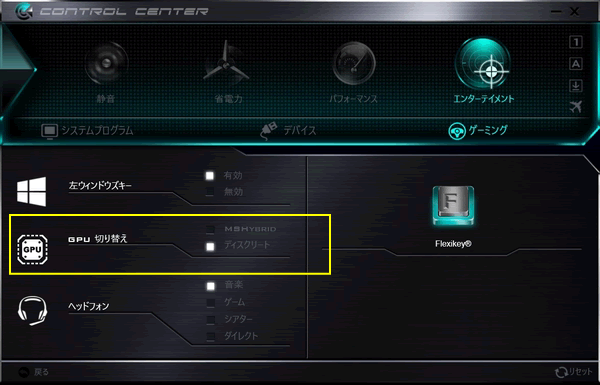
GPU Switch(GPU切り替え)の設定画面
特徴3 - GeForce GTX 1070の高性能GPU搭載
本製品は、先に紹介した通り、高性能なGeForce GTX 1070を搭載しています。
GeForce GTX 1070を搭載した本機でのゲームベンチマークスコアは下表のとおりです。なお、グラフィックドライバーバージョンは、執筆時点で最新の「376.33」で、GPU Switchは「ディスクリート(GTX 1070固定)」にしています。
どのゲームも、"最高品質"のグラフィック設定でも60 fps を超えており、大変高いベンチマークスコアです。フルHDの解像度でプレイするなら、どのゲームも快適だと思います。
また、デスクトップ用のGeForce GTX 1070より、わずかにスコアは落ちますが、大きな差はなく大変高いスコアです。
| 製品名 | マウスコンピューター NEXTGEAR-NOTE i5720 | |||
| 基本スペック | Core i7-6700HQ GeForce GTX 1070(8GB) |
|||
| ファイナルファンタジー XIV 蒼天のイシュガルド (DirectX 11) | 標準品質 ★ | 17651 (非常に快適) | ||
| 高品質 ★ | 15649 (非常に快適) | |||
| 最高品質 | 14281 (非常に快適) | |||
| ドラゴンズドグマオンライン |
低品質 | 9369 (とても快適) | ||
| 標準品質 | 9377 (とても快適) | |||
| 最高品質 | 9051 (とても快適) | |||
| ファンタシースターオンライン2 EP4 | 描画:3 | 134529 (快適) | ||
| 描画:6 | 74876 (快適) | |||
| バイオハザード6 | ― | RANK S (17544) | ||
| モンスターハンターフロンティア 第三弾(大討伐) | ― | 35324 | ||
| ドラゴンクエストX | 標準品質 | 17829 (すごく快適) | ||
| 最高品質 | 17579 (すごく快適) | |||
| ライズオブトゥームレイダー | 最低品質 | 150 fps | ||
| 中品質 | 123 fps | |||
| 最高品質 | 100 fps | |||
| ファークライ プライマル | 低い | 108 fps | ||
| 高い | 89 fps | |||
| 最高 | 79 fps | |||
| ドラゴンエイジ:インクイジション | 低品質 | 140 fps | ||
| 高品質 | 111 fps | |||
| 最高品質 | 81 fps | |||
| GRID Autosport | ウルトラロー | 284 fps | ||
| ミディアム | 152 fps | |||
| ウルトラ | 109 fps | |||
| ★デスクトップPCの場合は「標準品質(デスクトップPC)」と「高品質(デスクトップPC)」、ノートPCの場合は「標準品質(ノートPC)」と「高品質(ノートPC)」の設定にしています。 ※フレームレート(fps)の掲載値は、平均値です。最小値や最大値ではありません ※CPUやメモリなどの環境によってスコアが変わる点はご了承ください。 ※ファイナルファンタジー XIV 蒼天のイシュガルドは、約7700スコアで平均60fps(当サイト調べ) ※ドラゴンズドグマオンラインは、約5800スコアで平均60fps(当サイト調べ) ※ファンタシースターオンライン2 EPISODE4は、約4500スコアで平均60fps(当サイト調べ) ※バイオハザード6は、約9000スコアで平均60fps(当サイト調べ) ※モンスターハンターフロンティア 第三弾(大討伐)は、約6000スコアで平均60fps(当サイト調べ) ※ドラゴンクエストXは、約5500スコアで平均60fps(当サイト調べ) ※通常の液晶ディスプレイは60Hz駆動であるため、ゲームを快適にプレイするには平均60fpsは欲しいです。ただし、平均fpsが60でも最小fpsはもっと小さいため、60fpsを切らないようにプレイするには平均80~100fpsは欲しいです。また、120Hz駆動の液晶ディスプレイを使用している方は、平均120fpsは欲しいです。 |
||||
GPU-Zで確認したGeForce GTX 1070の情報は次の通りです。
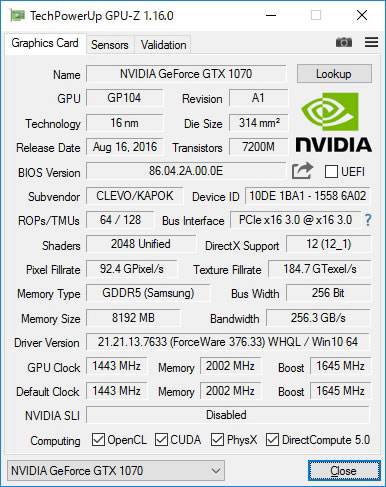
GeForce GTX 1070のグラフィックカードのスペック
なお、他のノートパソコン用グラフィックスや、その他のゲームのフレームレートについては、下のページを参考にしてください。
特徴4 - ノートPCでもVRが動く
本製品はノートパソコンでありながら、Oculus RiftおよびHTC ViveのVRシステムも動作するスペックです。
下図に、Oculus RiftおよびHTC ViveのVRシステムの動作チェック結果を掲載しますが、もちろん、どちらも動作可能という結果でした。
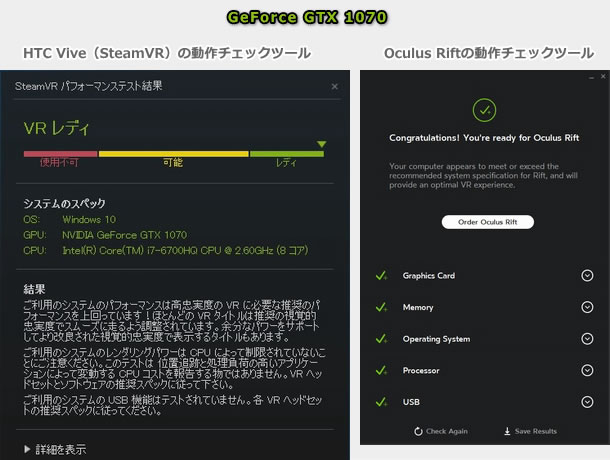
VRの動作チェックツールの結果
ただ、Oculus Riftは、USB3.0が2つ(Oculus Touchも装着する場合は3つ)およびUSB2.0が1つ必要です。Oculus Touchも接続するとUSBポートが足りなくなるため、USBハブまたはUSB Type-A - Type C変換コネクタが必要になります。

Type-AのUSB3.0ポートは3個、USB2.0ポートは0個
特徴5 - マルチストレージ構成が可能
本製品は、複数のストレージを搭載することが可能です。
カスタマイズ画面では、M.2 SSDを1台、2.5インチストレージを2台選択可能です。
ただし、底面カバーを外すと、M.2 スロットがもう1つ見えます。試してはいませんが、M.2 SSDをもう1つ搭載することもできるかもしれません。

マルチストレージ構成が可能

2.5インチストレージは積み重ねて2台搭載することが可能
液晶ディスプレイのチェック
液晶ディスプレイのチェックです。
視野角は良いです。

視野角(斜めから見たときの見やすさ)
カラーマネージメントツールによるガンマ補正曲線です。若干、青と緑色が下げ調整(実際の画面では強調されている)ではありますが、調整幅は小さいので、比較的自然な発色だと思います。
色域は狭いです。
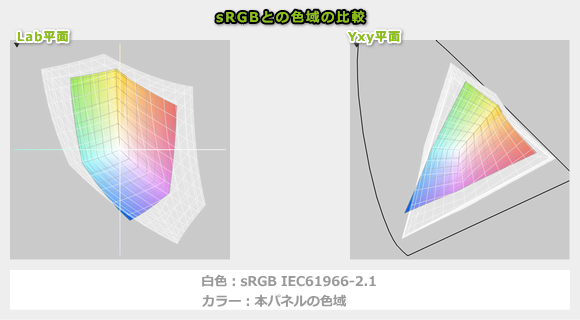
ガモット図
※ i1 Display PROでICCプロファイルを作成後、MacのColorSyncユーティリティでグラフを作成
画素形状です。ギラつきは特に感じません。
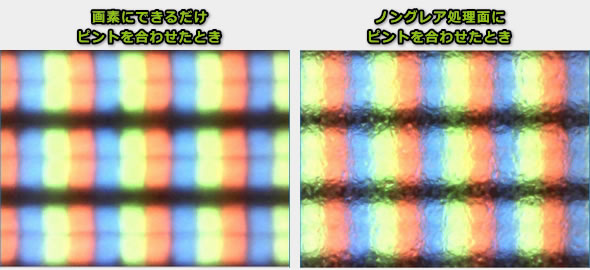
キーボードおよびタッチパッドのチェック
キーボードとタッチパッドのチェックです。
メーカーの仕様表を確認すると、キーピッチは約19mm、キーストロークは約2.0mmとなっています。キートップはやや湾曲しており、底までキーを押したときの感触も柔らかく、打ちやすいキーボードだと思います。
ゲームでよく利用するW.A.S.D キーには赤い矢印が刻印されています。

キーボード全体図

キーの拡大図1

キーの拡大図2
タッチパッドの指の動かしやすさは普通です。クリックボタンは独立しており軽い力で押せるため、クリックしやすいです。

タッチパッド
明るさを多段階で調整できるキーボードバックライトも搭載しています。


キーボードバックライト
プリインストールされている「Flexikey」のソフトを使用すれば、複数のキー入力やアプリケーションの起動など、好きなキーにマクロを設定することができます。

「CONTROL CENTER」のソフトを使用すれば、左ウィンドウズキーの無効化や、タッチパッドの無効化などの設定も可能です。
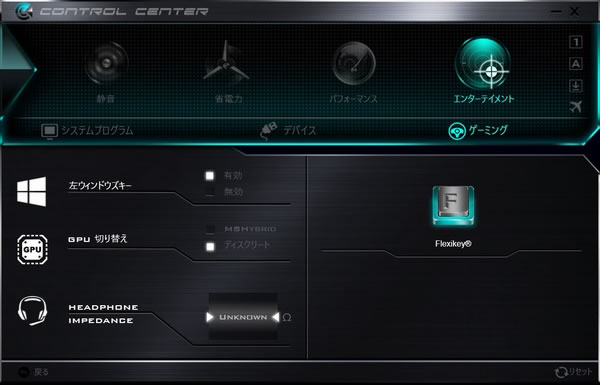

CONTROL CENTER
パフォーマンスのチェック
パフォーマンスのチェックです。
CPU
本製品はCore i7-6700HQのCPUを搭載しています。ゲーム用CPUとしては標準的な性能で、無難なCPUです。編集系のクリエイティブな作業にも使えます。
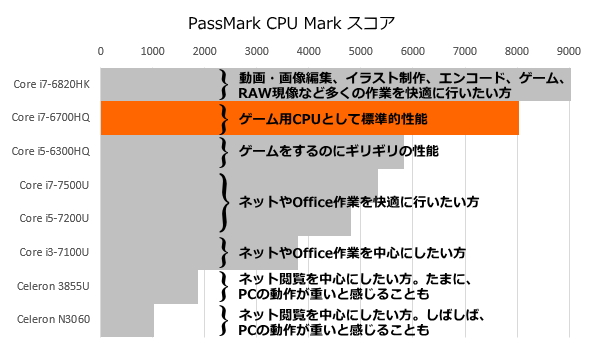
CPUの選び方(筆者の独自判断)
※灰色のバーのパーツは、本製品では選択できません
グラフィックス
本製品はGeForce GTX 1070を搭載しています。フルHDの解像度なら、"最高"のグラフィック品質設定で、ほとんどのゲームがプレイ可能でしょう。
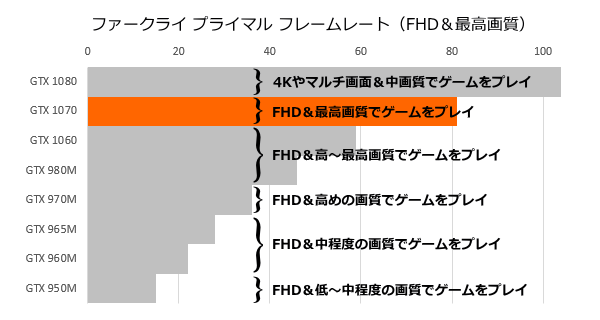
グラフィックスの選び方(筆者の独自判断)
※灰色のバーのパーツは、本製品では選択できません
ストレージの選び方
ストレージは、下図のようなものを選択できます。PCIe-NVMe接続のM.2 SSDがベンチマーク上は非常に高速ですが、体感ではSATA接続のSSDとほとんど違いはありません。予算がなければSATA接続のSSDでもいいと思います。
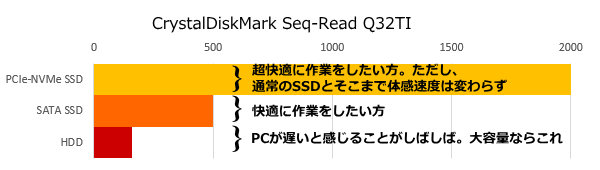
ストレージの選び方(筆者の独自判断)
NEXTGEAR-NOTE i5720で計測したベンチマーク
以下、Core i7-6700HQ、メモリ 16GB、GeForce GTX 1070、256GB SATA SSDのレビュー機で計測したベンチマーク結果を掲載します。
(CPU性能の評価)

Core i7-6700HQ
(グラフィックス性能の評価)
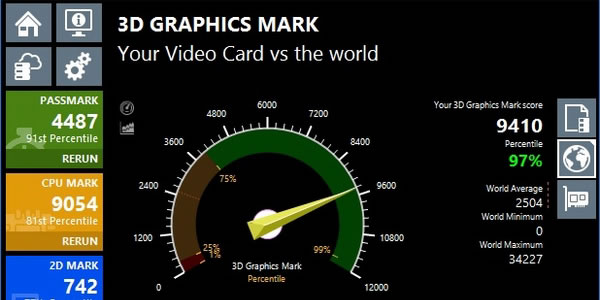
GeForce GTX 1070
(主にグラフィックス、CPU性能の評価)
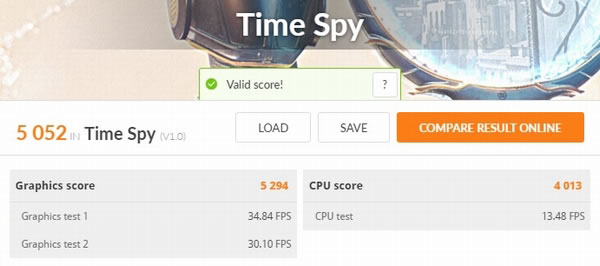
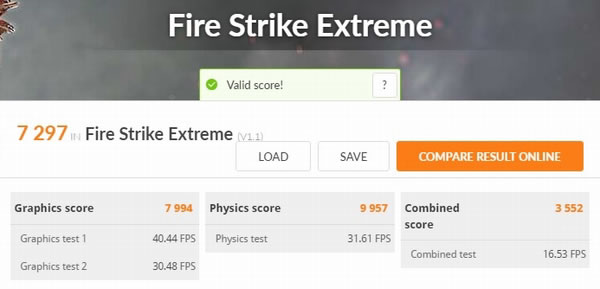
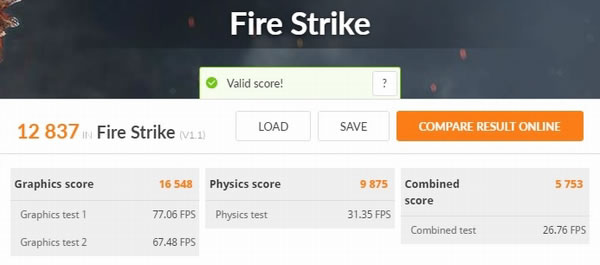
Core i7-6700HQ、GeForce GTX 1070
(VRが快適に動作するかの評価)
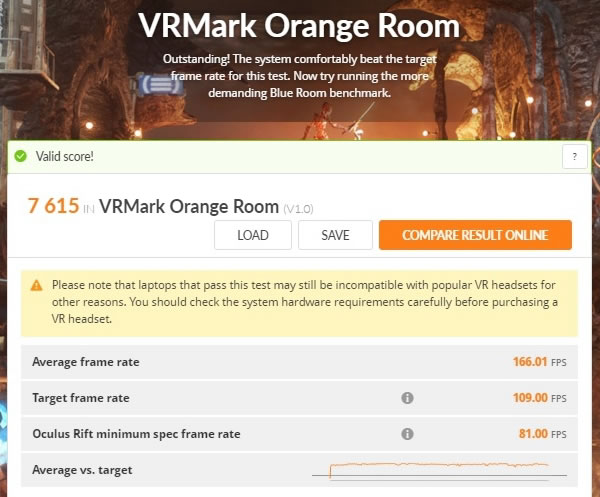
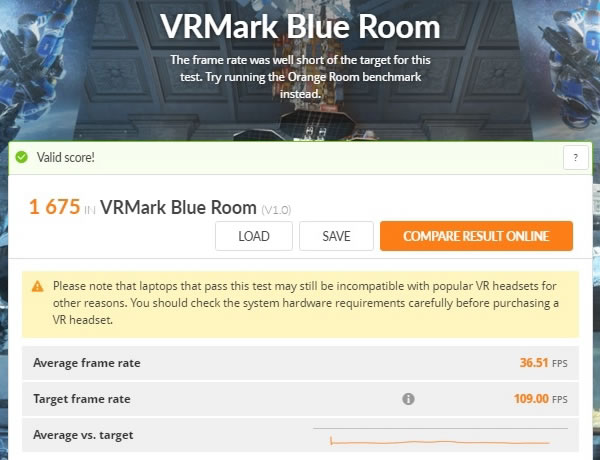
※Target frame rateを超えていれば快適に動作
Core i7-6700HQ、GeForce GTX 1070
(x265がCPU性能の評価、NVENC、QSVが主にグラフィックス性能評価)
| Core i7-6700HQ GeForce GTX 1070 |
|
|---|---|
| x265でエンコード (※1) | 20分53秒 |
| NVENCでエンコード (※2) | 1分38秒 |
| QSVでエンコード (※3) | 省略 |
※1 "4K"や"8K"にも対応したx264の後継のエンコーダー。エンコードは遅いが画質が綺麗
※2 NVIDIAのKeplerコア以降のGPUに搭載されるハードウェアエンコーダー
※3 CPU内蔵のハードウェアエンコーダー
(ストレージの評価)

256GB M.2 SSD(KINGSTON RBU-SNS8152S3256GG2)
(SDカードスロットの評価)

UHS-Ⅰ対応カード